Questo articolo è stato prodotto utilizzando la traduzione automatica.
Dashboard di sicurezza
La sicurezza dei dati è uno dei componenti più importanti di qualsiasi attività rivolta ai clienti. Grazie alla funzionalità del dashboard di sicurezza, avrai piena trasparenza sull'accesso degli utenti e sull'attività legata alla sicurezza nel tuo account aziendale Pipedrive, così come consigli su come migliorare le impostazioni di sicurezza dei tuoi dati.
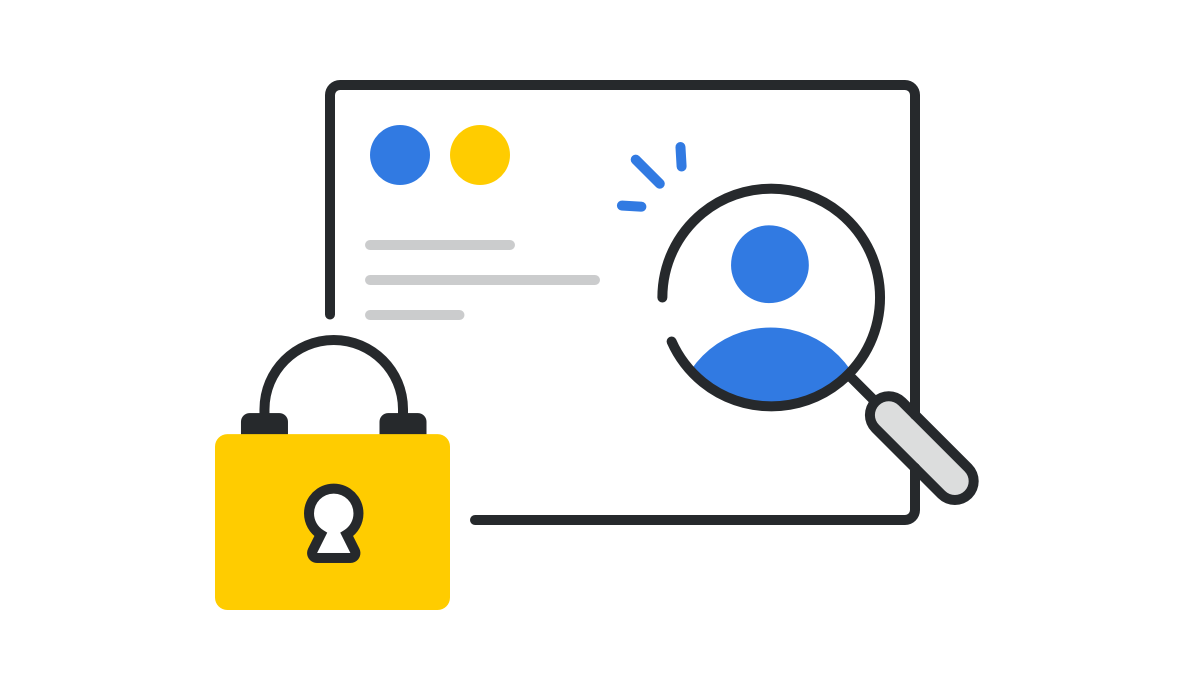
Per visualizzare il dashboard di sicurezza del tuo account aziendale Pipedrive, vai su Impostazioni > Centro di sicurezza > Dashboard.
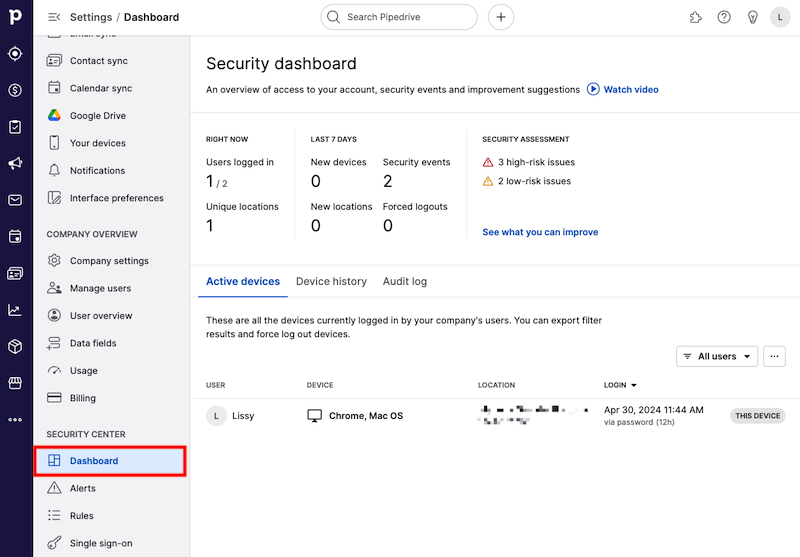
La prima sezione del tuo dashboard mostrerà informazioni relative all'accesso degli utenti nel tuo account aziendale Pipedrive.
Puoi passare il mouse sopra e fare clic su ciascuna delle sezioni per vedere più informazioni.
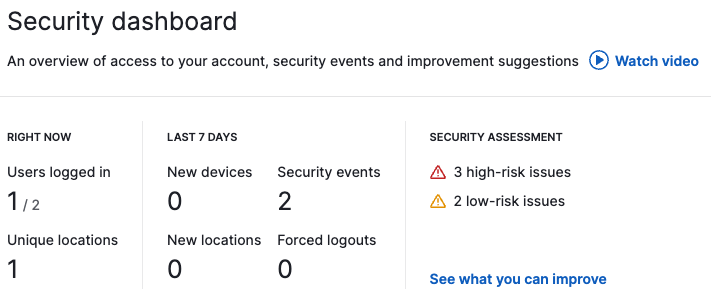
Proprio adesso
- Utenti connessi: Un elenco degli utenti connessi al tuo account aziendale Pipedrive in quel momento e le loro posizioni. Puoi anche vedere il numero di utenti offline e l'ora in cui si sono disconnessi.
- Posizioni uniche: Il numero di dispositivi connessi per posizione, in ordine decrescente.
Per saperne di più sui dispositivi e sugli utenti attualmente connessi al tuo account aziendale, puoi fare clic sulla sezione Dispositivi Attivi nella parte inferiore del cruscotto.
Ultimi 7 giorni
- Nuovi dispositivi - Il numero di nuovi dispositivi che sono stati utilizzati per accedere nei ultimi 7 giorni, quali utenti hanno effettuato l'accesso con questi dispositivi e l'orario di accesso
- Nuove posizioni - Un elenco di nuove posizioni da cui i dispositivi hanno effettuato l'accesso negli ultimi 7 giorni, quali utenti hanno effettuato l'accesso da queste posizioni e l'orario di accesso
- Eventi di sicurezza - Il numero e il tipo di eventi di sicurezza correlati e effettuati dagli utenti della tua azienda negli ultimi 7 giorni. Per visualizzare questi eventi, fare clic su "Log delle attività" nella sezione inferiore della dashboard.
- Logout forzati - Il numero di volte in cui i pulsanti Logout o Logout di tutti sono stati cliccati dalla pagina dei dispositivi o della sicurezza, quali dispositivi sono stati disconnessi come risultato e l'orario e la data in cui sono stati disconnessi
Valutazione della sicurezza
Questa sezione di Valutazione della sicurezza ti darà un rapporto su ciò che Pipedrive ritiene siano potenziali vulnerabilità di sicurezza nel tuo account aziendale di Pipedrive, basate sulle attuali impostazioni utente relative all'accesso e ai permessi.
Le misure sono categorizzate come PROBLEMI AD ALTO RISCHIO, PROBLEMI A BASSO RISCHIO o NON PROBLEMI. Se ci sono problemi ad alto o basso rischio, verranno forniti avvisi e suggerimenti per aiutare a ridurre l'ammontare del rischio di sicurezza rilevato nel tuo account aziendale.
Clicca su “Vedi cosa puoi migliorare” per vedere le misure che Pipedrive utilizza per valutare la sicurezza dell'account.
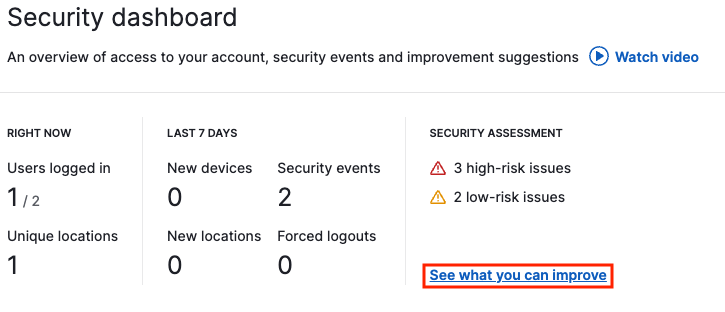
Cliccando su “Recensione permessi” verrai portato direttamente alle impostazioni dei permessi dell'azienda, dove puoi regolare i permessi degli utenti di conseguenza.
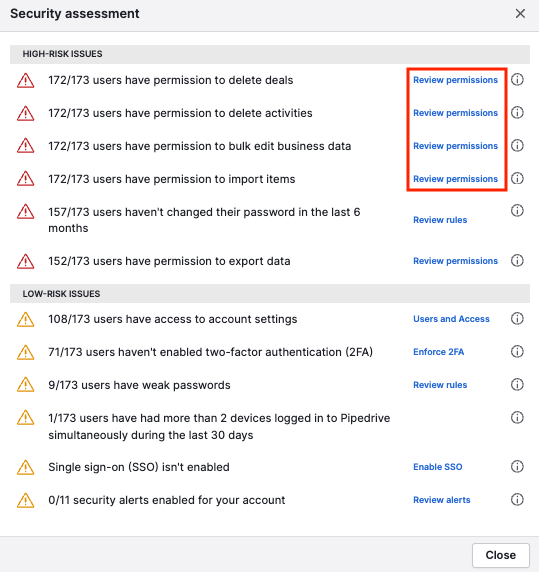
Cliccando sull'icona del punto interrogativo accanto a ciascuna misura, verrà fornito un suggerimento da Pipedrive su come puoi migliorare questa particolare misura di sicurezza nelle impostazioni della tua azienda.
Dispositivi attivi
In Dispositivi attivi, vedrai tutti i dispositivi attualmente connessi al tuo account aziendale Pipedrive.
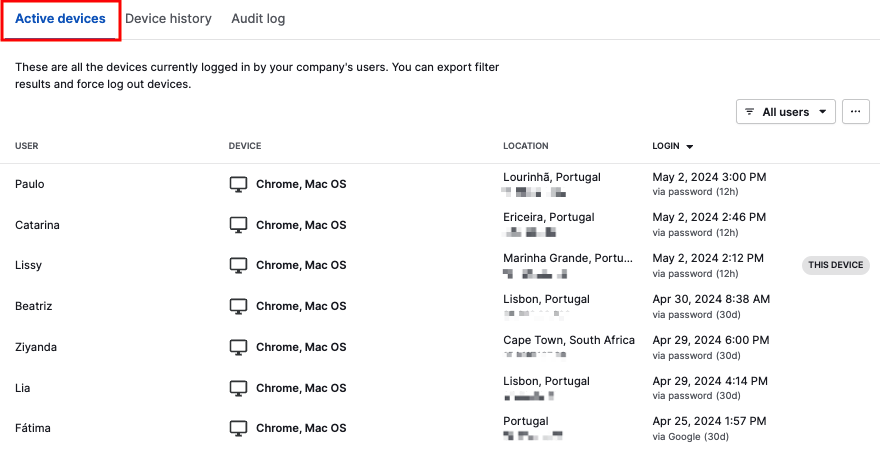
Per ciascuna voce del dispositivo sono forniti i seguenti campi:
- Utente – L'utente connesso a quel dispositivo e il livello di autorizzazione impostato
- Dispositivo – Il dispositivo utilizzato per effettuare l'accesso
- Posizione – La posizione da cui il dispositivo ha effettuato l'accesso e l'indirizzo IP
-
Accesso – La data e l'ora dell'accesso e il metodo utilizzato per effettuare l'accesso
(30d) significa che l'utente ha cliccato il pulsante “Ricordami” durante l'accesso a Pipedrive e rimarrà connesso per 30 giorni.
(12h) significa che l'utente non ha cliccato il pulsante “Ricordami” durante l'accesso a Pipedrive e verrà disconnesso automaticamente dopo 12 ore.
Se passi il mouse sopra la voce del dispositivo, puoi disconnettere manualmente quel dispositivo cliccando sul pulsante “Disconnetti” che appare sul lato destro.

Il pulsante di filtro nell'angolo in alto a destra ti darà la possibilità di scegliere quale utente desideri visualizzare. Se desideri disconnettere forzatamente tutti i dispositivi filtrati o esportare questo elenco in un foglio di calcolo, puoi fare clic sull'icona “…”.
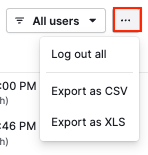
Cronologia dei dispositivi
Nella cronologia del dispositivo, potrai vedere un elenco di tutti i dispositivi che sono stati utilizzati per accedere al tuo account aziendale di Pipedrive negli ultimi due mesi.
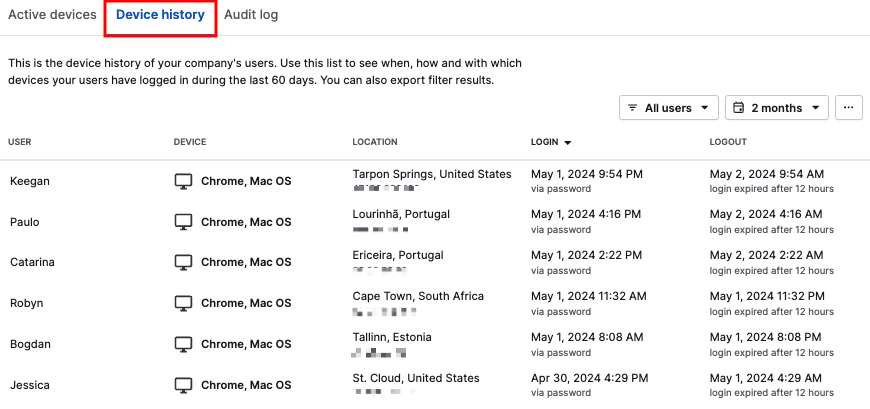
I seguenti campi sono forniti per ciascuna voce del dispositivo:
- Utente - L'utente ha effettuato l'accesso con quel dispositivo e il livello di autorizzazione in cui si trova
- Dispositivo - Il dispositivo utilizzato per effettuare l'accesso
- Posizione - La posizione da cui il dispositivo ha effettuato l'accesso e l'indirizzo IP
- Accesso - Data e ora di accesso e il metodo utilizzato per effettuare l'accesso
- Logout - Data e ora di logout e il metodo utilizzato per effettuare il logout. Il metodo di logout può essere manuale o tramite scadenza.
Il pulsante di filtro nell'angolo in alto a destra ti permette di scegliere quale utente e periodo temporale desideri visualizzare. Il pulsante "..." ti consente anche di esportare i risultati filtrati in un foglio di calcolo.
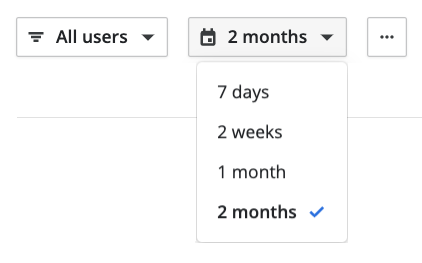
Registro di controllo
Nella sezione Registro di controllo, ti sarà fornito un registro di tutti i cambiamenti legati alla sicurezza effettuati nel tuo account aziendale da parte di qualsiasi utente negli ultimi due mesi.
Gli avvisi di sicurezza configurati possono essere tracciati nella scheda Avvisi.
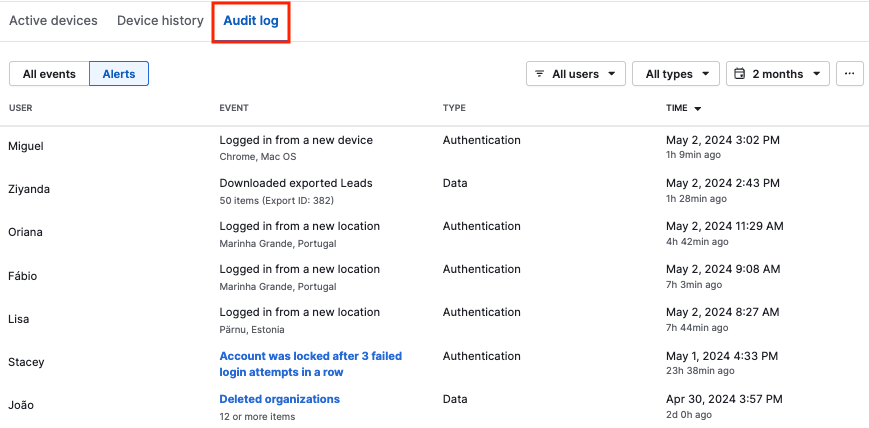
I seguenti campi sono forniti per ciascun evento legato alla sicurezza:
- Utente - Il nome dell'utente e il livello di permesso a cui appartiene
- Evento - L'evento legato alla sicurezza che è avvenuto
- Tipo - Il tipo di evento legato alla sicurezza che è avvenuto
- Ora - La data e l'ora dell'evento legato alla sicurezza
Nell'angolo in alto a destra, puoi filtrare per utente, tipo di evento legato alla sicurezza e intervallo di tempo. Il pulsante "…" ti permetterà anche di esportare i risultati filtrati in un foglio di calcolo.
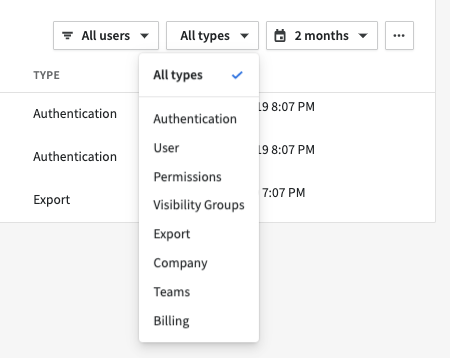
Email di riepilogo del cruscotto di sicurezza
All'inizio di ogni mese, tutti gli amministratori e gli utenti con permesso di visualizzare il cruscotto di sicurezza ricevono una email di riepilogo degli eventi legati alla sicurezza del mese precedente.
Questa email presenterà il numero di nuovi dispositivi, nuove posizioni, eventi di sicurezza, logout forzati e vulnerabilità di sicurezza ad alto e basso rischio.
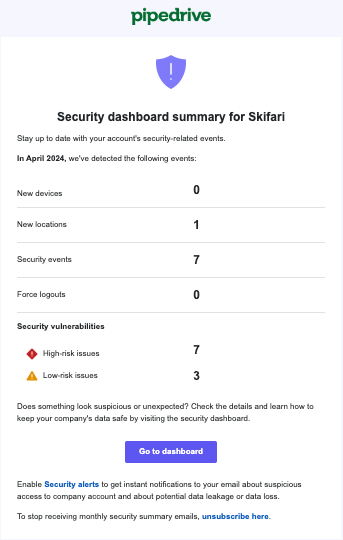
Se c'è qualcosa che vale la pena investigare ulteriormente, è possibile fare clic su "Cruscotto di sicurezza" per essere indirizzati direttamente alla pagina di sicurezza nel proprio account Pipedrive.
Questo articolo è stato utile?
Sì
No